Windows 7正版系統隱藏著許多小秘密,其中就有被炒得沸沸揚揚,傳得神乎其神的“God Mode”(上帝模式),其實Win7正版系統的“上帝模式”就是一個簡單的文件夾窗口,裡面包含Windows 7系統的所有設置,讓用戶操作更簡單而已。下面我們就以Windows 7旗艦版為例,為大家探秘Windows 7正版系統“上帝模式”的原理和應用。
一、Win7正版系統“上帝模式”簡單實用
在Windows 7旗艦版中,創建“上帝模式”非常簡單,在桌面或任意文件夾窗口空白處單擊鼠標右鍵,在彈出的快捷菜單中選擇“新建→文件夾”,新建一個文件夾,然後將其命名為“GodMode.”(不包含雙引號),你就會發現文件夾名稱變成“GodMode”(上帝模式),文件夾圖標變成Win7正版系統“控制面板”的圖標,這就是大家傳說中的“上帝模式”(如圖1)。
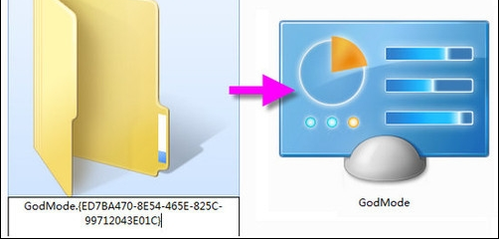
圖1
Windows 7正版系統“上帝模式”很實用,雙擊創建好的“上帝模式”,大家可以看到裡面幾乎包含Windows 7正版系統的所有設置,可以非常方便地調用系統配置功能,“一站式”完成系統設置,讓系統設置變得簡單又高效(如圖2)。
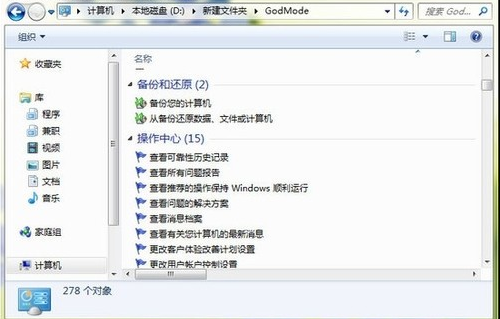
圖2
二、拓展應用:為私密文件穿件隱身衣
Win7正版系統的“上帝模式”的神奇不在“God Mode”,而在於後面的指令,這些指令叫“CLSID”(類標識符),利用類標識符可以為文件夾“易容”,把私密文件夾轉換成記事本、打印機、回收站、字體等特殊文件(夾),達到指鹿為馬、以假亂真,保護隱私的目的。
類標識符也稱標識符,它的英文名稱是CLSID,它就像身份證號碼,身份證號碼與持有人是一一對應的,類標識符與系統程序之間也有一一對應的關系,我們操作電腦時對系統程序發出指令,系統就是通過對該程序所對應的類標識符進行識別而做出響應的。類識別符通常由32個十六進制數構成,一般格式是“”,這裡我們為大家收集整理了一些常用系統文件(夾)的類標識符(如圖3)。
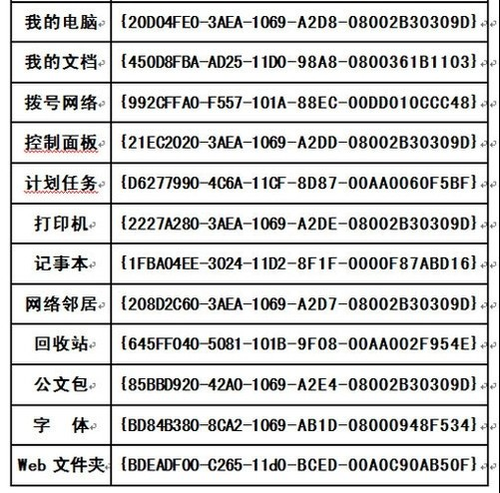
圖3
用類標識符為文件夾“易容”很簡單,只要按一定的規則對文件夾進行重命名即可。以將文件夾變成打印機為例,在文件夾上單擊鼠標右鍵,在彈出的快捷菜單中選擇“重命名”,輸入“打印機.”(不含雙引號),然後在空白處單擊鼠標左鍵,這時你就會發現這個文件夾的圖標已經搖身變成打印機圖標了,雙擊打開它,原來存儲在裡面的內容都已經消失得無影無蹤,看到的是系統中安裝的打印機(如圖4)。

圖4
經過如此“濃妝艷抹”,原文件夾變了樣,我們要從中查看、存取文件時又該怎麼辦呢?很簡單,可以用我們常用的壓縮工具“WinRAR”來還原。運行WinRAR,單擊“文件→浏覽文件夾”,找到並選中“打印機.”,單擊鼠標右鍵,在彈出菜單中選擇“重命名”(如圖5),按常規方法對文件夾進行重命名,即可卸掉塗抹在文件夾上的“濃妝”,還其本來的面目。
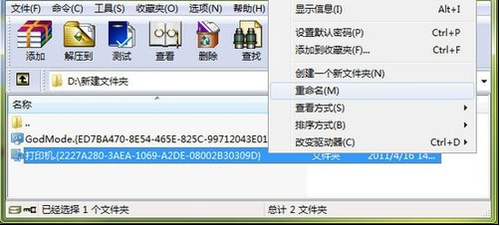
圖5
以上我們為大家介紹了Win7正版系統神奇的“上帝模式”,以及由“上帝模式”引出的用“類標識符”為文件夾“易容”的方法。其實,“上帝模式”並非Windows 7旗艦版獨有,在所有Win7正版系統中都存在,而“類標識符”也非Windows 7系統獨有,在XP、Vista系統中也可以使用,有興趣的朋友趕快動手試一試吧。